Sadržaj

Ponekad ćemo morati izbrisati nedavne pozive na našem Apple Watch-u. Na primjer, kada se memorija postepeno puni i sat počne polako da obrađuje, brisanje nepotrebnih podataka aplikacije kao što su nedavni pozivi pomoći će povratku prostora za pohranu.
Također, kako se naš Apple Watch stalno nosi na rukama, on je sklon slučajnom dodiru kada je ekran aktivan. U takvom slučaju, ako je aplikacija Apple Watch Phone funkcionalna nakon upućivanja poziva, zaboravljamo zaključati ekran i uzrokujemo slučajni dodir za pokretanje poziva.
Brzi odgovorDa obrišete sve ili neke od vaših nedavnih poziva na vašem Apple Watch-u, idite na svoj iPhone/iPad da izbrišete svoje nedavne pozive.
U ostatku ovog teksta vidjet ćete korak po- korak procesa brisanja nedavnih poziva na vašem Apple Watchu. Nadalje, naučit ćete druge stvari koje možete raditi na svom Apple Watchu, kao što je prijenos kontakata s vašeg Apple Watcha na vaš iPhone/iPad.
Kako izbrisati nedavne pozive na Apple Watchu
Da izbrišete nedavne pozive na Apple Watchu, idite na aplikaciju iPhone ili iPad Phone i obrišite listu “Nedavni pozivi” .
Ako je vaš iPhone sinhroniziran s vašim Apple Watchom, vaši nedavni pozivi će se automatski izbrisati na Apple Watchu.
Evo koraka za brisanje nedavnih pojedinačnih poziva na vašem Apple Watchu.
- Dodirnite aplikaciju Telefon na vašem iPhoneu.
- Kliknite na “Nedavno” ikona. Prikazaće vam i vaše nedavne pozive. Uključuje pozive koje ste propustili, primili i one koje ste birali.
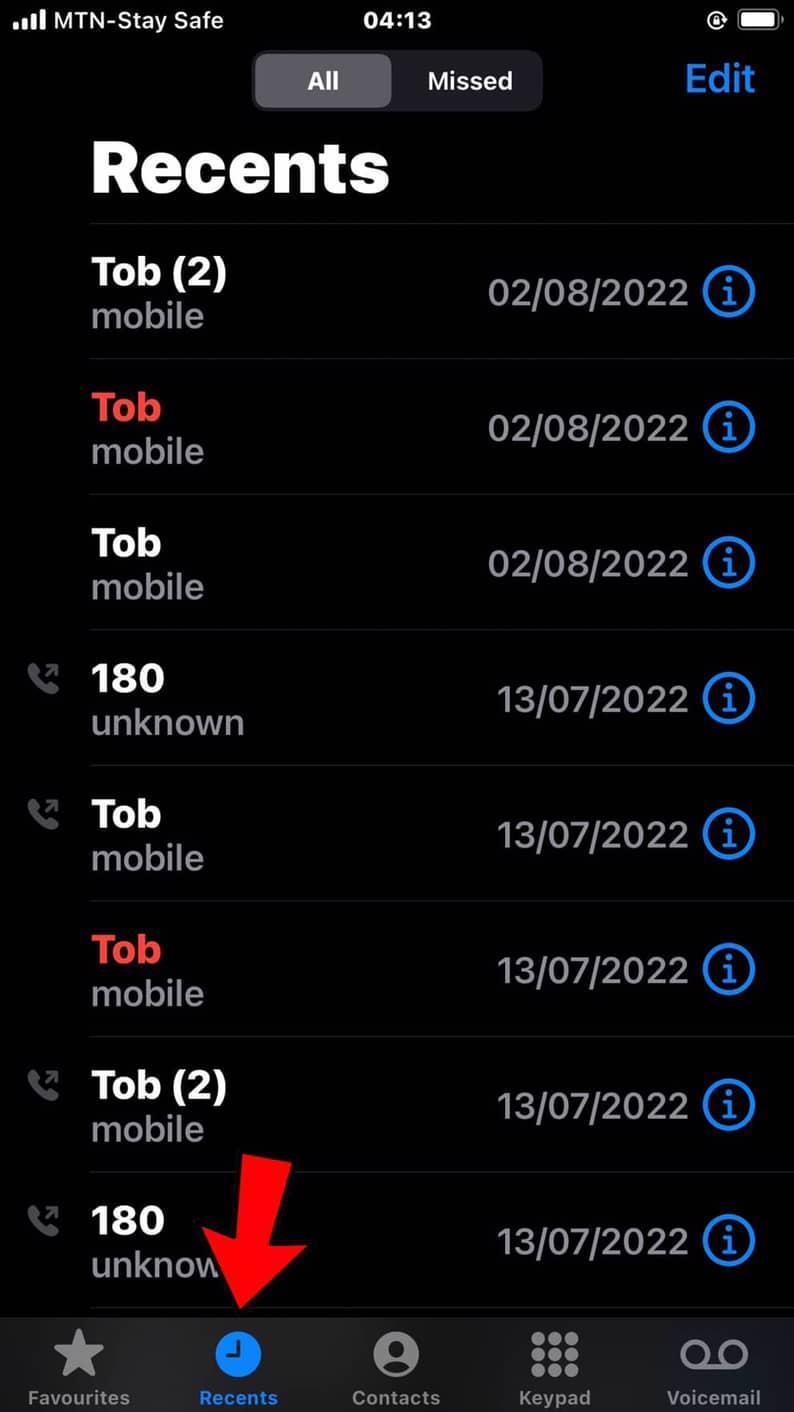
- Kliknite na “Uredi” u gornjem desnom uglu.
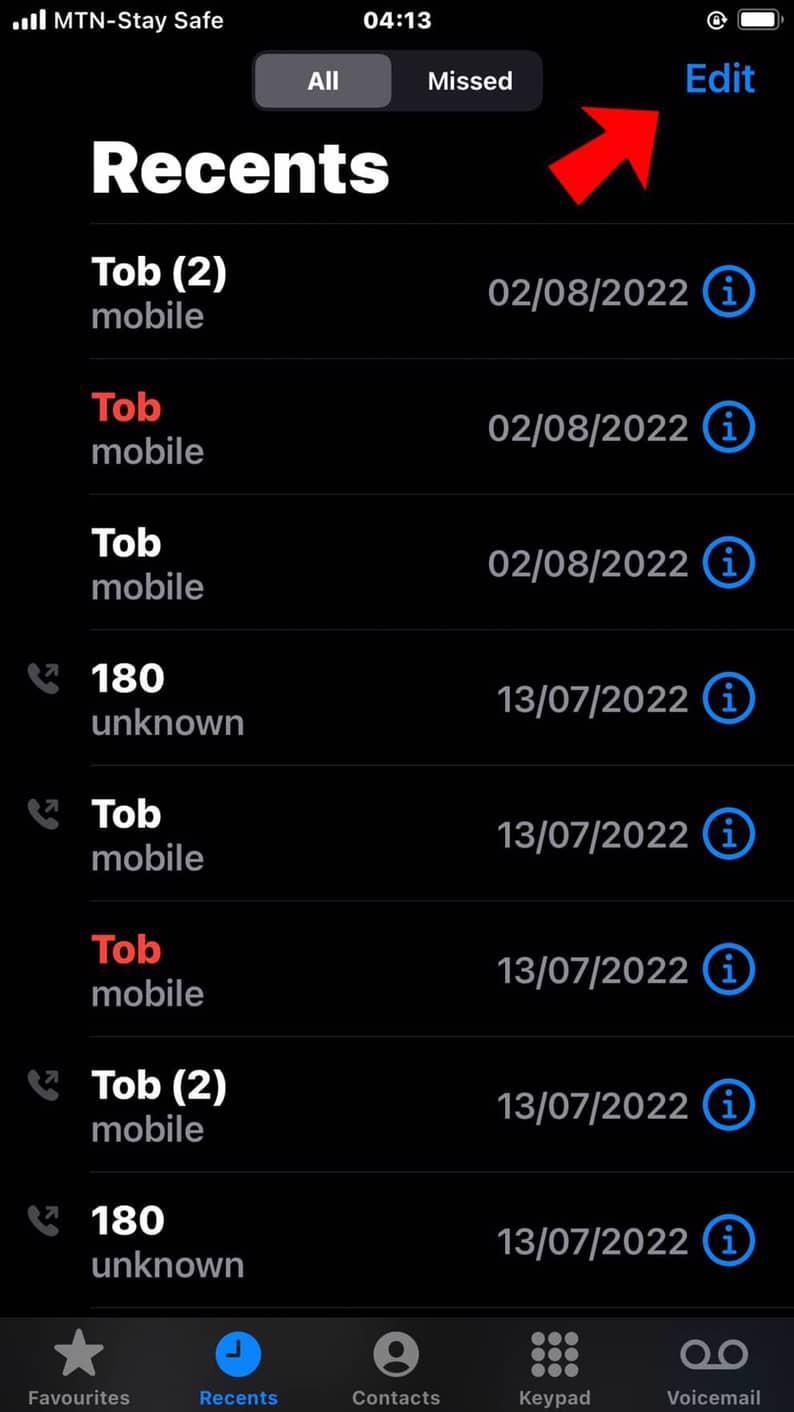
- Pritisnite ikonu minus na lijevom kraju da izbrišete pojedinačne pozive.
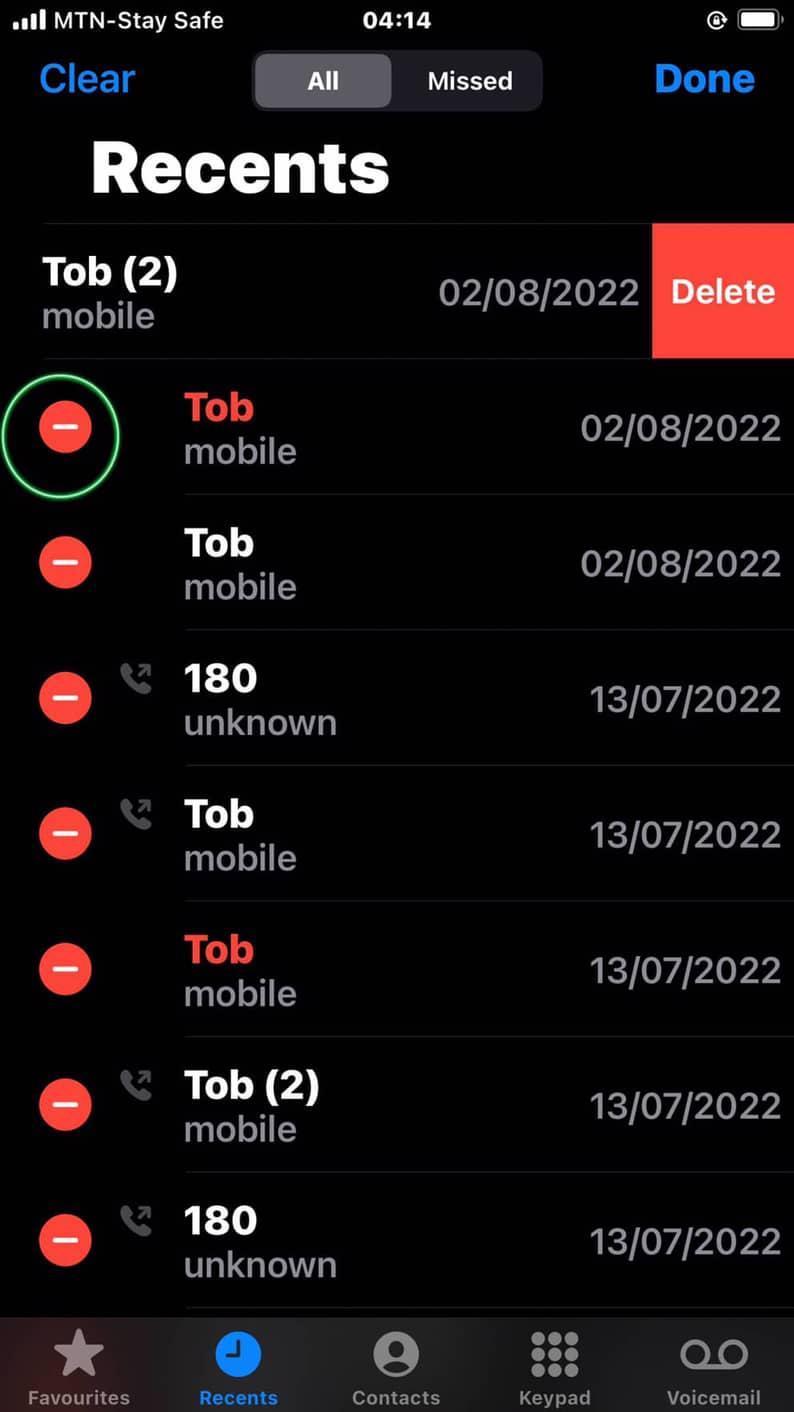
- Tapnite “ Izbriši” .
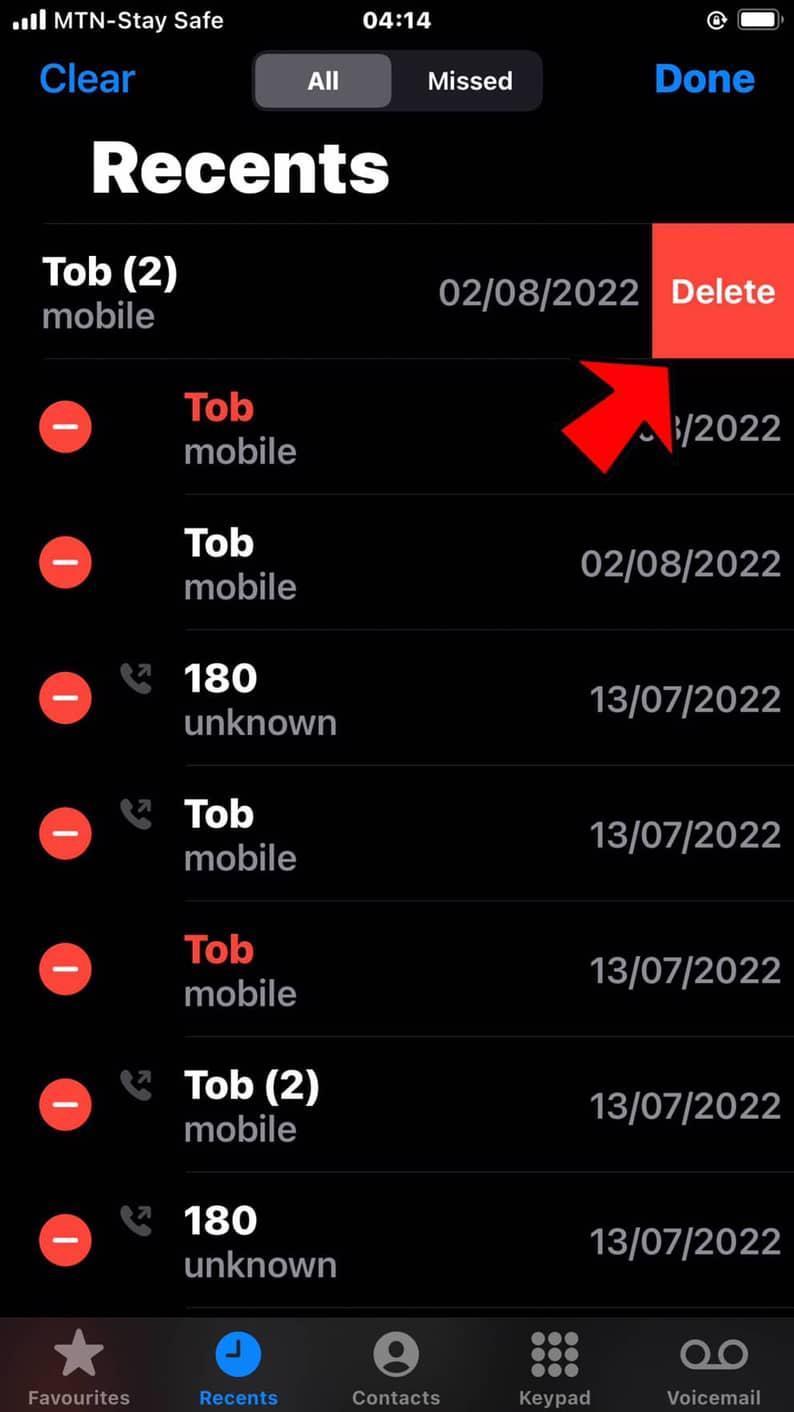
Kada otvorite svoj Apple Watch, vidjet ćete da su i vaši nedavni pozivi izbrisani. Ovaj proces je odličan način da uklonite stvari sa vašeg Apple Watch-a.
Kako odjednom izbrisati sve pozive na Apple Watch-u
Evo kako izbrisati sve pozive istovremeno.
- Dodirnite Aplikaciju Telefon .
- Kliknite “Nedavni” .
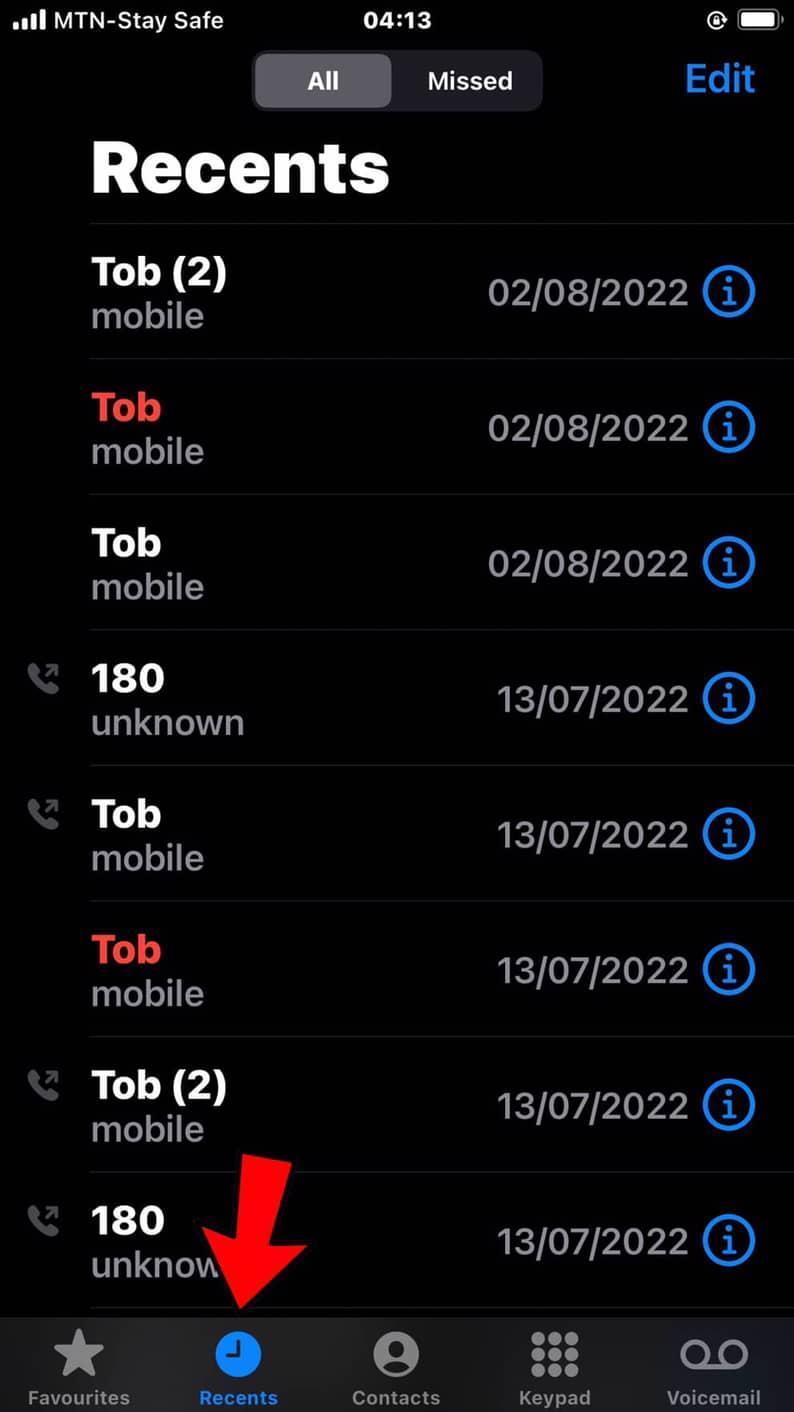
- Kliknite “Uredi” .
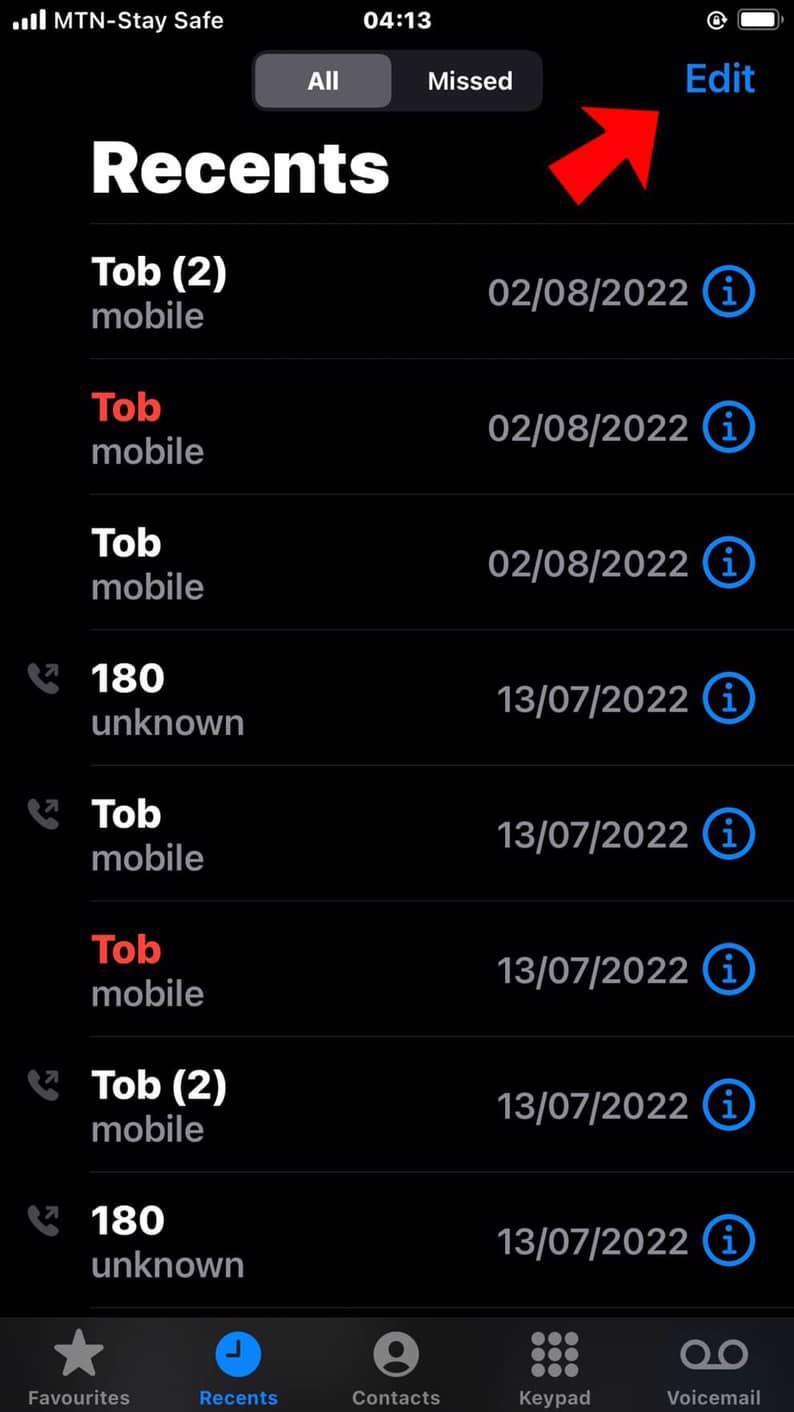
- Tapnite “Obriši” u gornjem lijevom uglu.
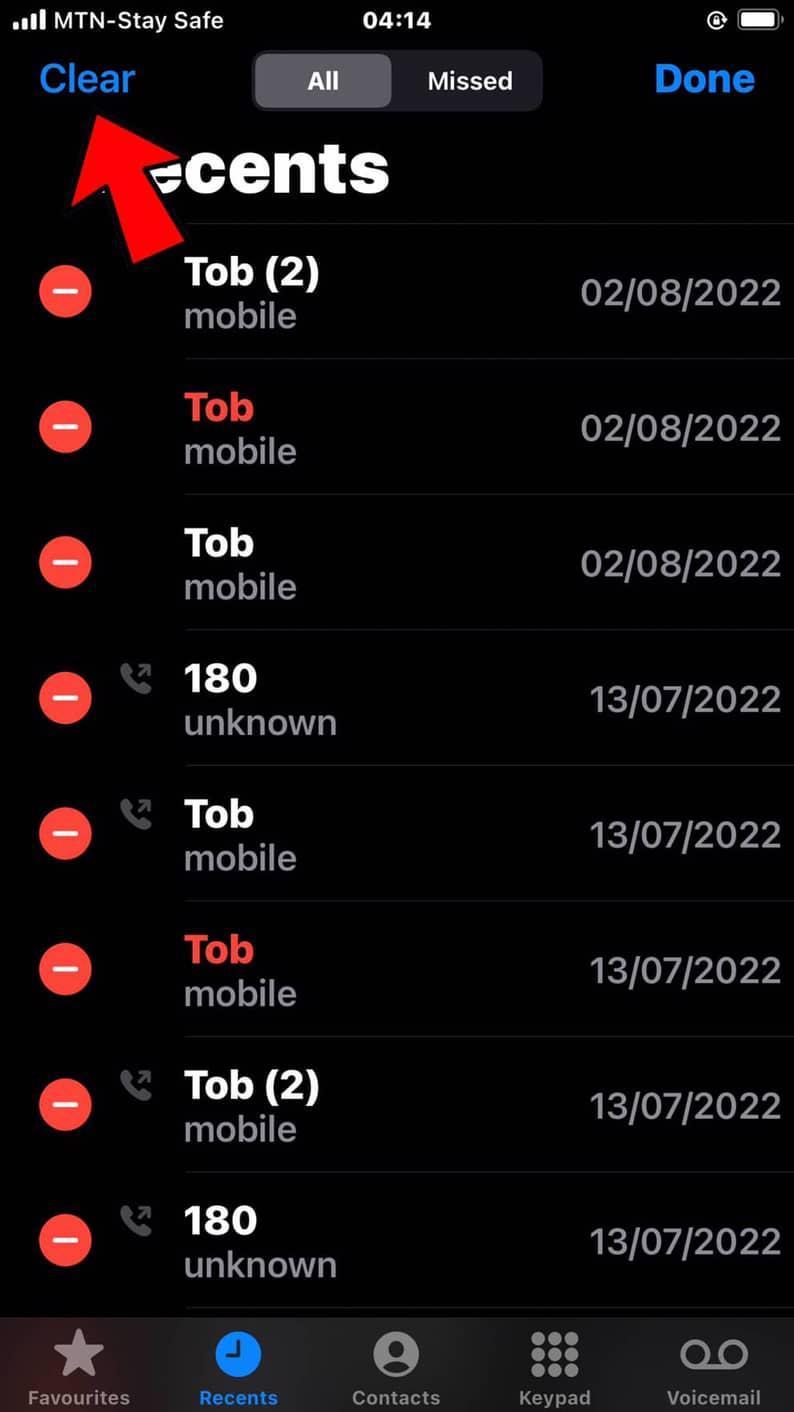
- Kliknite na “Obriši sve nedavne” . Izbrisat će sve vaše nedavno upućene pozive na vašem Apple Watch-u.
Vidi_takođe: Kako koristiti unaprijed postavljene postavke na iPhoneu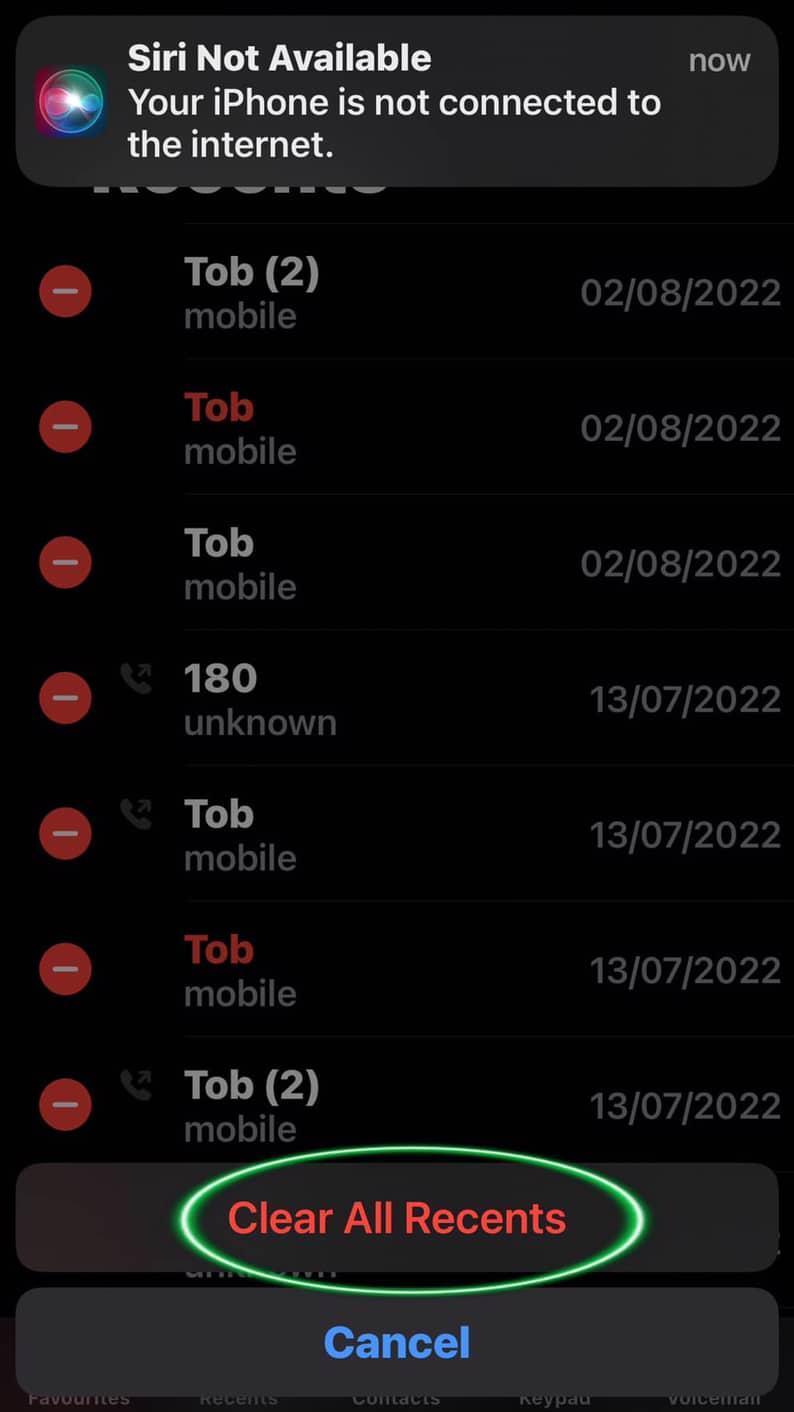
Zašto se aplikacija Moj telefon ne sinkronizira s mojim Apple Watch-om?
Ako imate problema sa sinhronizacijom liste poziva na vašem iPhone-u i Apple Watch-u, trebali biste se pobrinuti da slijedite ispravke u nastavku.
- Ažurirajte svoj Apple Watch operativni sistem .
- Ažurirajte svoj iPhone/iPad operativni sistem .
- Razparite i ponovo uparite Apple Watch sa svojim iPhone/iPad-om.
- Isključite i kasnije uključite svoj Apple Watch i iPhone.
- Ažurirajte svoj iPhone Telefonska aplikacija .
- Ažurirajte svoju Apple Watch Phone aplikaciju .
Kako deinstalirati aplikaciju za telefon Sa Apple Watch-a
Da uštedite prostor na svom Apple Watch-u, deinstalirajte aplikaciju Telefon sa svog Apple Watch-a.
Sljedeća su dva načina za deinstaliranje aplikacije Apple Watch Phone u zavisnosti od toga da li je vaš dom ekran je u prikazu mreže ili prikazu liste.
Na prikazu mreže
- Idite na početni ekran vašeg Apple Watch .
- Ako vaše aplikacije su u prikazu mreže, idite do aplikacije koju želite izbrisati i dugo pritisnite . Kada se potrese, dodirnite dugme “x” .
- Tapnite Digitalna kruna da potvrdite da želite da je izbrišete.
Na prikazu liste
- Trebali biste prevucite aplikaciju ulijevo ako je na prikazu liste.
- Kliknite “Izbriši” .
- Tapnite na dugme Digital Crown da potvrdite svoju radnju.
Kako preuzeti aplikaciju za telefon na Apple Watch
Nakon deinstaliranja aplikaciju Telefon, možete je preuzeti ako odlučite da počnete upućivati i primati pozive na svom Apple Watchu.
Evo načina za preuzimanje aplikacije Telefon na svoj Apple Watch.
- Idite na početni ekran svog Apple Watcha pritiskom na dugme Digital Crown .
- Dodirnite “App Store” > “Traži” . To će prikazati aplikacije koje možete preuzeti na svoj Apple Watch.
- Kliknite “Preuzmi” .
- Dvaput pritisnite dugme Digital Crown da instalirate aplikaciju.
Kako prenijeti kontakte sa Apple Watch-a na iPhone
Ne možete upravljati ili prenijeti svoje kontakte sa Apple Watch-a na iPhone. Međutim, možete upravljati njima u svom iPhone Contact aplikaciji ako ih uparite.
Ako se vaš telefon resetuje i izgubite svoju listu kontakata, još uvijek možete pronaći način da je preuzmete sa svog iPhone ako je prethodno napravljen sigurnosnu kopiju na iCloud .
Da napravite sigurnosnu kopiju vaših iPhone kontakata na iCloud, idite na Postavke > “Apple ID račun Ime” > iCloud” . Zatim uključite “Kontakti” .
Zaključak
Apple Watch je olakšao obavljanje osnovnih funkcija pametnog telefona bez nošenja naših iPhonea ili iPada posvuda. Naš Apple Watch bi nam mogao pomoći da ostvarimo zadatke kao što su kreiranje i primanje telefonskih poziva, slanje i primanje poruka i još mnogo toga.
Vidi_takođe: Kako se riješiti tačke na iPhoneuMeđutim, funkcija koju sat može obavljati je ograničena. Zbog toga su nam potrebni naši iPhone uređaji za obavljanje funkcija kao što je brisanje nedavnih poziva s Apple Watcha. Uklanjanje liste nedavnih poziva je jednostavno. Trebali biste slijediti korake u ovom članku da obrišete svoje nedavne pozive i da vaš Apple Watch ima više memorijskog prostora.
Često postavljana pitanja
Kako mogu uputiti pozive na Apple Watchu?Funkcija prijatelja na Apple Watchu upućuje ili prima telefonske pozive. Koristi se i za primanje i slanje poruka.
Međutim,nećete pronaći funkciju prijatelja ako imate Apple Watch OS 3.0 i noviji .
Umjesto toga, možete uputiti poziv samo pomoću Apple Watch telefona i aplikacije za poruke ili Siri.
